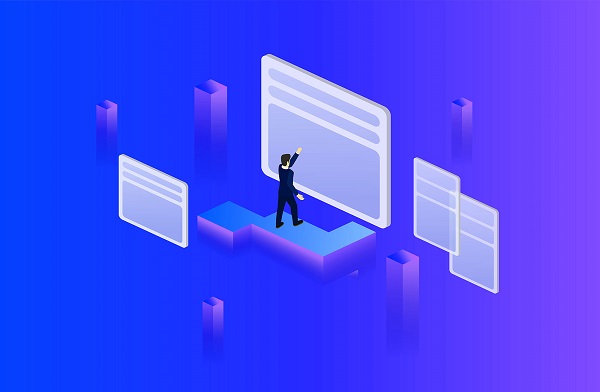当今社会,电脑几乎覆盖所有领域,大到军事、医疗、民生,小到娱乐、办公,而电脑的性能问题也成了大家最为关注的问题。
为了提高性能,我们不停的迭代电脑硬件,显卡、内存、硬盘等等,而在硬件不变的情况下提高性能也成了很多人在考虑的问题,其中电脑C盘作为安装和存储电脑系统软件的存储空间,也成为重要的优化指标。
电脑C盘预留多少空间才不会影响性能?
回答这个问题之前,我们得先简单了解电脑硬盘分区的一些基本知识。硬盘是一个复杂的电脑硬件,其中包含很多的知识,如果细说可能几万字也不一定说得清,所以这里给大家举一个简单的例子。
我们比方一个硬盘是一间没有打隔断的房子,这个放在我们刚安装到电脑里面的时候,所有空间都在一起。而分区就是将房子分割成不同的空间,卫生间、厨房、客厅、卧室等。对于系统盘C盘来说,就是我们硬盘这个空间的一个重要部分,其担负着系统启动,是系统活动的分区,也就是所谓的主分区。
作为电脑最重要的一个分区,自然要特殊对待,其中存储的文件也就相当金贵,任何一个不当操作,都可能让你的电脑挂掉,轻则系统修复,重则重装系统,甚至有时候还会损伤硬件。
一般C盘里面存放着电脑的系统文件、驱动文件、运行过程文件等重要文件,win10系统占用的空间一般在16-20G左右,win11占用的空间就要更大一些,官方的建议是64G以上,而这种建议其实只能作为参考,实际情况下我们需要给C盘预留更大的空间,一般都是翻倍,比如win11需要64G以上,那么我们需要留出来120G左右的空间。
为什么要预留这么大一部分的空间呢?
这是因为系统在运行过程中会不断的产生一些临时文件、缓存文件,使用一段时间之后,会占用很大的空间,比如电脑的休眠功能甚至会占用10G左右的系统空间。
除了win10系统产生的文件占用空间之外,在使用过程中,因为操作不当或不定期清理的问题,一些软件也会产生占用系统盘空间的文件,比如浏览器edge等浏览器会默认把下载的文件存储在c盘,我们放在桌面上的文件也是在c盘,个人数据文件也都在C盘,这些不经意间产生的文件不管是有意还是无意都会使C盘不断被使用,致使空间变少,不够用。
怎么修改C盘的大小?
如果是第一次安装和使用电脑,在安装系统的时候即可选择给电脑硬盘分区。如果电脑在使用过程中需要分区,我们最好借助一些第三方的分区软件来进行扩容,下面分享两种扩容的方法:
一、使用磁盘管理系统扩容。
1、
打开运行界面,“ diskmgmt.msc”,点击运行

2.
找到并删除要合并的分区例如,要将D盘合并到C盘,需要删除D。右键单击D,然后选择“”。

3.
接下来,右键单击要合并到的分区,然后选择“”选项。

4.
按照扩展卷向导,接受默认选项以合并Windows 10中的两个分区。

使用磁盘管理器的弊端你可能已经发现了,在未分配空间与你要操作的分区相邻时扩展卷才可用,不然就只有通过删除相邻分区的方式来实现C盘扩容。
二、借助分区软件扩容。
分区软件有很多,这里不方便直接推荐,大家可以自行找一下,一般都有详细的文档,大家按照步骤操作即可。
怎么优化电脑C盘,让电脑始终处于最佳状态?
上面说的是自然使用状态,电脑C盘被占用的问题,其实,我们可以手动做一些处理,让C盘使用过程中更加清爽,这里教大家几招:
1、虚拟内存迁移到其他盘;
虚拟内存可以有效的增加电脑运行效率,但是同时也会让C盘负担加重,这时候,我们只需要将虚拟内存从C盘迁移到其他盘即可,具体操作:
win10下:右击我的电脑→属性→高级→性能下面的设置→高级→虚拟内存下面的更改→选择驱动器,在下面自定义输入数。
win11下:




2、安装在C盘的第三方软件迁移到其他盘;
迁移软件很多电脑管家都支持,我们可以将安装在C盘的软件迁移到一个特定的软件安装盘里面,一般使用D盘。后期安装软件的时候,也记得自定义选择安装盘。
3、清理无用的缓存文件和其他文件;
我们首先把桌面上的大文件转移到其他盘,如果为了方便,可以在桌面上只留一个快捷方式,或者自己创建快捷方式即可(方法:右键→发送到→桌面快捷方式)。
电脑运行过程中产生的临时缓存文件,可以使用电脑管家之类的一键清理,这样操作比较安全,如果要手动清理,会有一定风险,这里也分享给大家。
1、打开此电脑(也就是之前的我的电脑),然后在C盘上点右键,选择属性,然后在属性对话框中,点击“磁盘清理”;

2、打开磁盘清理之后,在对话框中间偏下的位置,点击“清理系统文件”的按钮;

3、打开磁盘清理之后,在对话框中间偏下的位置,点击“清理系统文件”的按钮;
这一步打开后会有多个清理选项,大家根据自己的需求去清理即可,记住不了解的一定要先了解清楚在清理,不然可能会出问题。
很多时候看见电脑C盘空间越来越少,运行也越来越慢,怎么办?最主要的办法就是给C盘减负,一种是清理垃圾和转移资料,一种是卸载软件或转移软件,请看下文。
1、通过360安全卫士的电脑清理,可以清理常见的垃圾。
2、清理常见垃圾后,通过C盘搬家对C盘内容进行管理,打开C盘搬家.
3、将C盘中的重要资料转移到其他硬盘。
4、绝大部分安装的软件,如果是安装在C盘的可以通过此功能直接转移到其他硬盘而不需要卸载再次安装。
5、另外还可以通过系统盘瘦身功能进行检查。进入系统盘瘦身。
6、在里面可以查看到是否具有可优化的项目。
7、在工具里面有查找大文件,可以查找C盘是否有过大的文件。
8、选中C盘,进行扫描,查看C盘中是否有过大文件,然后根据该文件是由哪里产生以及是否可以删除。
9、可能存在一些因为电脑病毒引起数据异常的情况,建议也可以对电脑进行全盘杀毒进行排查。
10、实在没招的时候,也只能将C盘重要资料进行备份,然后来一次系统重装吧!一了百了!
异常情况分析
1、碰到这种情况,杀毒、清扫垃圾、查找大文件、卸载软件都用上了,然后C盘还是很大。最后发现C:\Windows\Logs里的CBS文件夹9G多,罪魁祸首就是他了。
2、然后直接删除是删不掉的。
3、进入CBS文件夹内,对里面的文件逐一删除。
4、怎么防止这种情况再次出现呢?点击电脑右键--属性--高级系统设置,点击“启动和故障恢复”的设置。
5、取消勾选“将事件写入系统日志”即可。
以上就是c盘占满了,怎么清理的方法介绍,希望能对大家有所帮助!
相关内容
- 电脑C盘预留多少空间才不会影响性能?c盘占满了如何清理?
- 多地发放消费券拉动消费 优惠券与代金券的区别是什么?
- 怎么判断家里是否有白蚁?如何在家中控制白蚁?如何有效防治白蚁?
- 电脑网页无法打开但是有网怎么办?网页打开慢怎么解决?
- 石家庄:91.5亿元留抵退税资金足额保障平稳运行
- 未来10天 河南大部县市将出现37℃以上高温天气
- 十堰中燃公司将对白浪中路沿线部分用户实施停气作业
- 孩子不渴也需要喝水吗?家长要注意孩子喝水的五大误区
- 40万辆!广州拟投放互联网租赁自行车运营配额
- 2022年端午假期首日铁路客票将于5月30日起开售
- 总投资424.628亿元 柳州南北的两条高速分别计划今年12月和7月开工
- 最高降价73%!5月30日起广西将执行胰岛素集采中选结果
- 6月1日起正式启用!南宁市调整部分道路作为学习驾驶机动车路段
- “国家队”出手!苏州多款胰岛素降价 最高降幅达73%
- 请注意提前绕行!5月30日起苏州这些路段封闭施工单向通行
- 苏州一般公共预算收入同口径下降4.1% 数字背后有什么?
- 请大家在出行时注意!5月30日起苏州多个路段将临时交通管制
- 加快打造高水平创新集群 苏州高新区产业创新集群发展三年行动计划发布
- 如何让老年人幸福养老?江苏拟通过立法推动建立养老服务标准互认
- 5月30日起 南京逐步有序恢复低风险地区道路客运班线运营